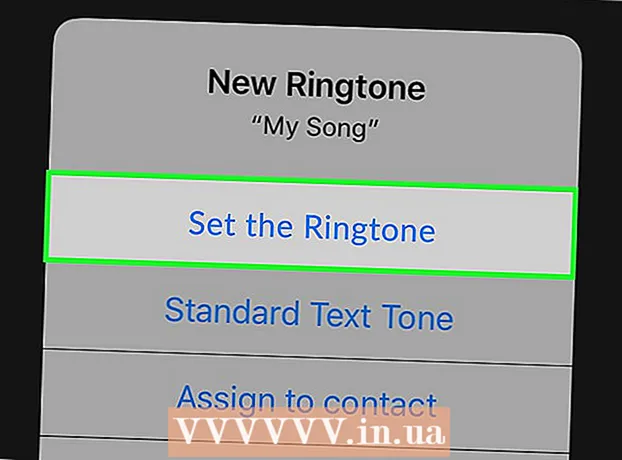Auteur:
Judy Howell
Date De Création:
5 Juillet 2021
Date De Mise À Jour:
1 Juillet 2024
![[LEARN MALAY] 224-PART 1 SUFFIX "AN" -Kata Imbuhan Akhiran "AN"](https://i.ytimg.com/vi/MSgaAp0rBHs/hqdefault.jpg)
Contenu
- Avancer d'un pas
- Méthode 1 sur 3: envoyer un message de groupe dans l'application Messenger
- Méthode 2 sur 3: envoyer un message de groupe avec un navigateur Web
- Méthode 3 sur 3: Ajouter des amis à un groupe Facebook
Ce wikiHow vous apprend à envoyer un message de groupe sur Facebook à l'aide d'un ordinateur, d'un téléphone ou d'une tablette. Bien que Facebook limite les publications à 150 personnes, vous pouvez toujours créer plusieurs publications de groupe avec le même contenu jusqu'à ce que vous ayez atteint tous vos amis. Si vous utilisez Facebook sur votre ordinateur, vous avez également la possibilité de créer un groupe Facebook, ce qui vous permet d'atteindre plus de personnes en publiant au lieu de discuter.
Avancer d'un pas
Méthode 1 sur 3: envoyer un message de groupe dans l'application Messenger
 Ouvrez Messenger. Cette icône d'application ressemble à une bulle de dialogue bleue avec un éclair blanc. Vous pouvez trouver cette application sur votre écran d'accueil, dans le tiroir d'applications ou en effectuant une recherche.
Ouvrez Messenger. Cette icône d'application ressemble à une bulle de dialogue bleue avec un éclair blanc. Vous pouvez trouver cette application sur votre écran d'accueil, dans le tiroir d'applications ou en effectuant une recherche. - Avec Facebook, vous ne pouvez ajouter que 150 destinataires à un message. Si vous avez plus de 150 amis, vous devez créer plusieurs messages pour toucher tout le monde.
- Si vous devez créer plusieurs messages, vous trouverez peut-être utile de rédiger votre message dans une autre application, telle que l'application Notes ou l'application Google Keep, afin de pouvoir le coller facilement dans plusieurs messages.
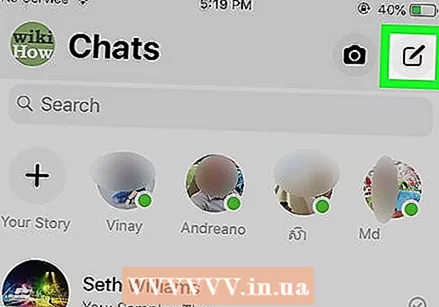 Appuyez sur l'icône "Nouveau message de chat". Il s'agit d'une icône de crayon blanc sur Android et d'une icône de crayon blanc noir sur un carré noir sur un iPhone ou un iPad. C'est dans le coin supérieur droit de votre écran.
Appuyez sur l'icône "Nouveau message de chat". Il s'agit d'une icône de crayon blanc sur Android et d'une icône de crayon blanc noir sur un carré noir sur un iPhone ou un iPad. C'est dans le coin supérieur droit de votre écran. 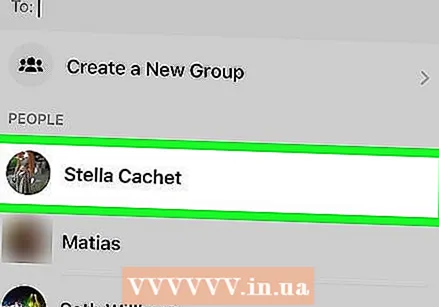 Sélectionnez les amis à inclure. Vous pouvez taper des noms dans le champ en haut de l'écran et / ou sélectionner des amis dans la liste.
Sélectionnez les amis à inclure. Vous pouvez taper des noms dans le champ en haut de l'écran et / ou sélectionner des amis dans la liste. - Une fois que vous avez sélectionné vos amis, appuyez sur OK.
- Vous devrez peut-être appuyer sur Groupe dans le coin supérieur droit pour ajouter des amis.
 Tapez votre message. Pour commencer à taper, appuyez sur le champ de saisie en bas de l'écran pour ouvrir le clavier.
Tapez votre message. Pour commencer à taper, appuyez sur le champ de saisie en bas de l'écran pour ouvrir le clavier. 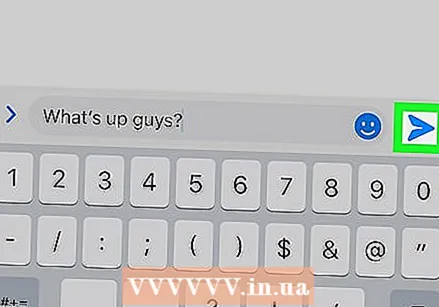 Appuyez sur le bouton «Envoyer». Voici l'avion en papier dans le coin inférieur droit. Cela enverra le message.
Appuyez sur le bouton «Envoyer». Voici l'avion en papier dans le coin inférieur droit. Cela enverra le message. - Si quelqu'un répond au message, tous les destinataires inclus verront la réponse.
- Si vous souhaitez contacter plus de 150 personnes, vous pouvez répéter ces étapes ou consulter la méthode «Ajouter des amis à un groupe Facebook».
Méthode 2 sur 3: envoyer un message de groupe avec un navigateur Web
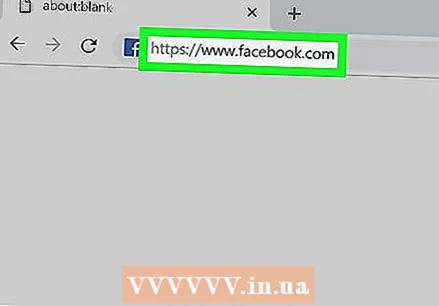 Aller à https://www.facebook.com dans un navigateur Web. Inscrivez-vous maintenant si vous n'êtes pas déjà connecté à votre compte.
Aller à https://www.facebook.com dans un navigateur Web. Inscrivez-vous maintenant si vous n'êtes pas déjà connecté à votre compte. - Avec Facebook, vous ne pouvez ajouter que 150 destinataires à un message. Si vous avez plus de 150 amis, vous devez créer plusieurs messages pour toucher tout le monde.
- Si vous devez créer plusieurs messages, vous trouverez peut-être utile de rédiger votre message dans une autre application, telle que l'application Notes ou l'application Google Keep, afin de pouvoir le coller facilement dans plusieurs messages.
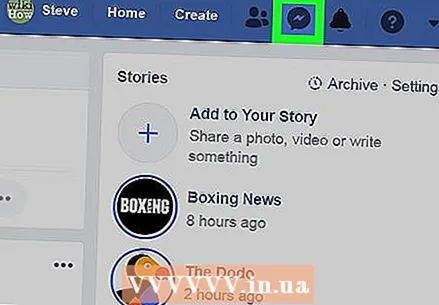 Cliquez sur l'icône "Messages". Cette icône d'application ressemble à une bulle de dialogue bleue avec un éclair blanc et est située dans le coin supérieur droit. Maintenant, un menu apparaîtra.
Cliquez sur l'icône "Messages". Cette icône d'application ressemble à une bulle de dialogue bleue avec un éclair blanc et est située dans le coin supérieur droit. Maintenant, un menu apparaîtra. 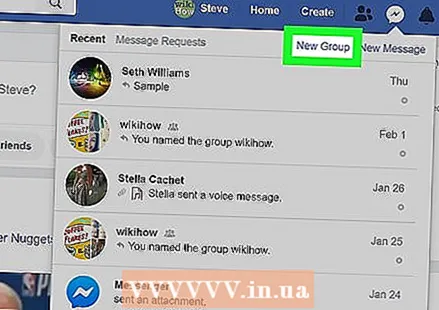 cliquer sur Nouveau groupe. Vous verrez maintenant une fenêtre apparaître.
cliquer sur Nouveau groupe. Vous verrez maintenant une fenêtre apparaître. 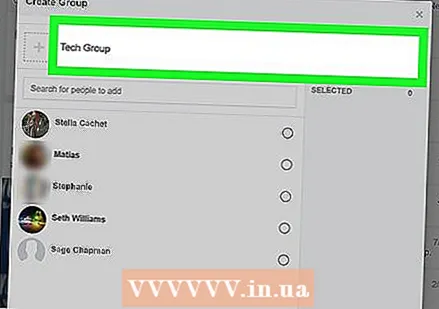 Nommez le groupe (facultatif). Pour ce faire, saisissez le champ de texte Nommez votre groupe en cliquant et en tapant un nom.
Nommez le groupe (facultatif). Pour ce faire, saisissez le champ de texte Nommez votre groupe en cliquant et en tapant un nom. - Vous avez également la possibilité d'ajouter une icône pour le groupe en cliquant sur + à côté du champ de nom.
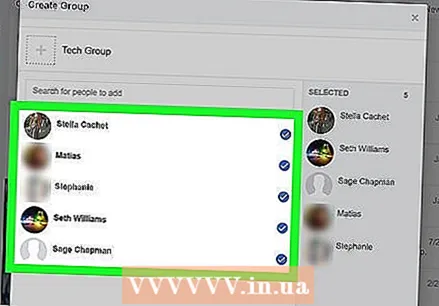 Ajoutez jusqu'à 150 amis au message. Vous pouvez cliquer sur les noms dans la liste et / ou taper des noms dans la liste Rechercher des personnes à ajouter.
Ajoutez jusqu'à 150 amis au message. Vous pouvez cliquer sur les noms dans la liste et / ou taper des noms dans la liste Rechercher des personnes à ajouter. 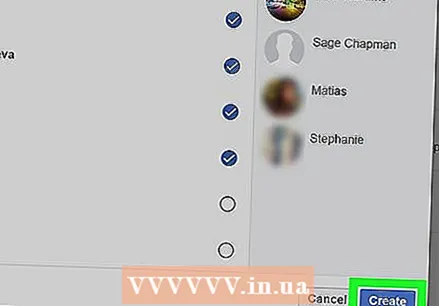 cliquer sur Faire. La fenêtre se fermera et une fenêtre de discussion s'ouvrira.
cliquer sur Faire. La fenêtre se fermera et une fenêtre de discussion s'ouvrira.  Tapez votre message et appuyez sur ↵ Entrez ou alors ⏎ Retour. Tous les membres du groupe recevront le message dans leur boîte de réception.
Tapez votre message et appuyez sur ↵ Entrez ou alors ⏎ Retour. Tous les membres du groupe recevront le message dans leur boîte de réception. - Lorsqu'une personne répond au message, tous les membres du groupe peuvent voir sa réponse.
Méthode 3 sur 3: Ajouter des amis à un groupe Facebook
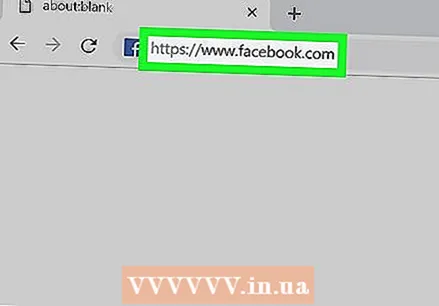 Aller vers https://facebook.com sur ton ordinateur. Cette méthode vous permet de créer un nouveau groupe de discussion Facebook, ce qui est différent de l'envoi d'un message de groupe. Les messages de groupe ont une limite de 150 destinataires, mais les groupes vous permettent d'atteindre tous vos amis pour lesquels les notifications de groupe sont activées.
Aller vers https://facebook.com sur ton ordinateur. Cette méthode vous permet de créer un nouveau groupe de discussion Facebook, ce qui est différent de l'envoi d'un message de groupe. Les messages de groupe ont une limite de 150 destinataires, mais les groupes vous permettent d'atteindre tous vos amis pour lesquels les notifications de groupe sont activées. - Si vous avez beaucoup d'amis, vous ne pourrez peut-être pas tous les ajouter en même temps.
- Toute personne que vous invitez à rejoindre le groupe sera informée de son ajout. Ils auront également la possibilité de quitter le groupe s'ils ne souhaitent pas être inclus.
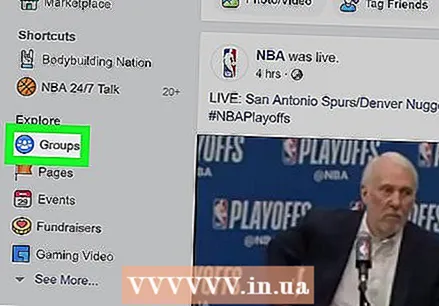 cliquer sur Groupes. Vous le trouverez sur le côté gauche de votre écran.
cliquer sur Groupes. Vous le trouverez sur le côté gauche de votre écran. - Si vous ne voyez pas cette option, cliquez sur votre photo de profil pour ouvrir votre propre page Facebook, cliquez sur l'onglet Plus sous votre image de couverture, puis cliquez sur Groupes dans le menu.
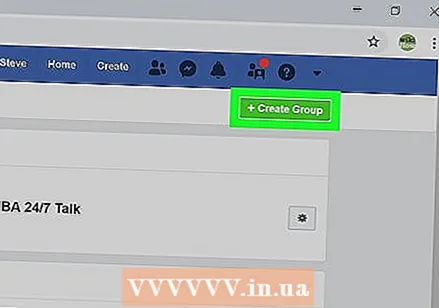 cliquer sur Créer un groupe. C'est dans le coin supérieur droit de la page.
cliquer sur Créer un groupe. C'est dans le coin supérieur droit de la page. 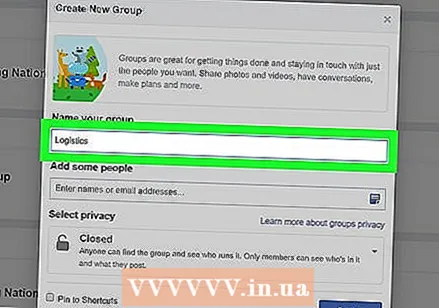 Tapez un nom pour le groupe. Vous voudrez probablement inclure votre nom et / ou le but du groupe dans le titre afin de ne pas confondre vos amis.
Tapez un nom pour le groupe. Vous voudrez probablement inclure votre nom et / ou le but du groupe dans le titre afin de ne pas confondre vos amis. 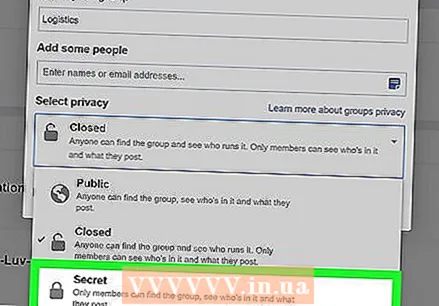 Sélectionner Secret dans le menu "Sélectionner la confidentialité".
Sélectionner Secret dans le menu "Sélectionner la confidentialité".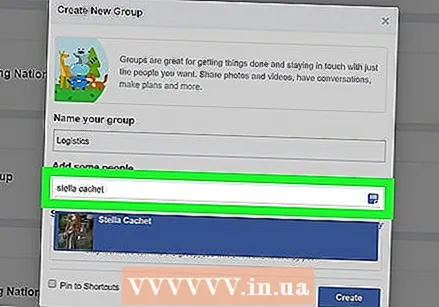 Tapez les amis que vous souhaitez ajouter. Au fur et à mesure que vous tapez, des suggestions d'amis s'affichent sous votre curseur. Cliquez sur le nom pour ajouter cette personne.
Tapez les amis que vous souhaitez ajouter. Au fur et à mesure que vous tapez, des suggestions d'amis s'affichent sous votre curseur. Cliquez sur le nom pour ajouter cette personne. - Vous verrez une liste d'amis suggérés à droite de votre message de groupe si vous avez des amis que vous avez manqués à l'étape précédente. Cliquez sur les noms pour les ajouter au groupe.
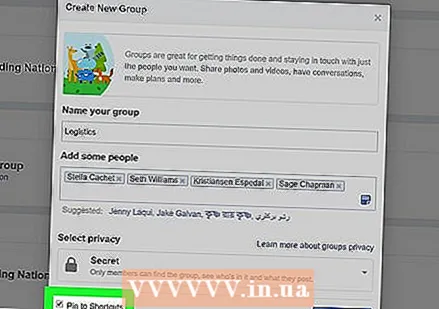 Cochez la case "Épingler aux raccourcis". Cela ajoutera votre groupe au menu "Raccourcis" dans le volet gauche.
Cochez la case "Épingler aux raccourcis". Cela ajoutera votre groupe au menu "Raccourcis" dans le volet gauche. 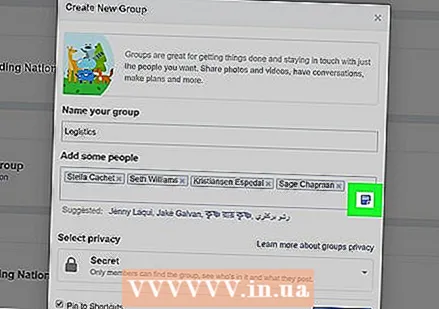 Cliquez sur l'icône de note. Il s'agit de la petite icône bleue à l'extrême droite du champ "Ajouter des personnes". Cela vous permet de taper un message que vos invités verront.
Cliquez sur l'icône de note. Il s'agit de la petite icône bleue à l'extrême droite du champ "Ajouter des personnes". Cela vous permet de taper un message que vos invités verront. 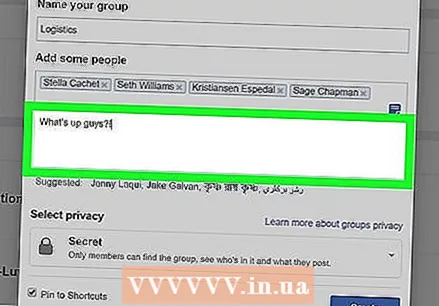 Tapez un message (facultatif). Si vous avez atteint la limite d'invitation avant de pouvoir ajouter tous vos amis, ignorez cette étape et postez dans le groupe. Sinon, saisissez ici un message que vous souhaitez afficher dans la boîte de réception de chaque ami que vous avez ajouté.
Tapez un message (facultatif). Si vous avez atteint la limite d'invitation avant de pouvoir ajouter tous vos amis, ignorez cette étape et postez dans le groupe. Sinon, saisissez ici un message que vous souhaitez afficher dans la boîte de réception de chaque ami que vous avez ajouté. 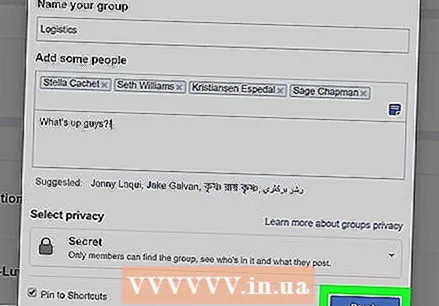 cliquer sur Faire. Cela crée le groupe et ajoute les amis sélectionnés.
cliquer sur Faire. Cela crée le groupe et ajoute les amis sélectionnés. - Si vous avez entré un message à la dernière étape, il sera envoyé maintenant. Si vous n'avez pas besoin d'ajouter plus de personnes, vous pouvez même ignorer le reste de cette méthode.
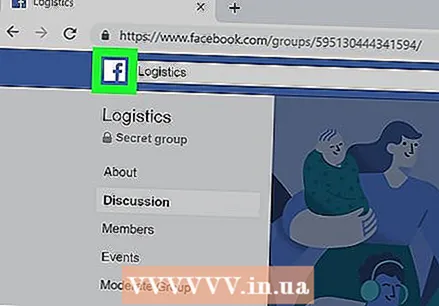 Cliquez sur l'icône Facebook pour revenir au flux. C'est le "F" blanc dans le coin supérieur gauche.
Cliquez sur l'icône Facebook pour revenir au flux. C'est le "F" blanc dans le coin supérieur gauche. 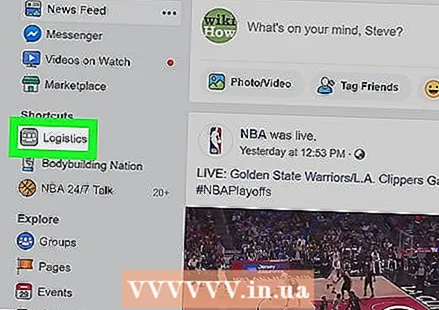 Cliquez sur le nom de votre groupe sous "Raccourcis". Cela ouvrira votre groupe.
Cliquez sur le nom de votre groupe sous "Raccourcis". Cela ouvrira votre groupe. - Si vous n'avez pas pu ajouter tous vos amis auparavant, ajoutez les autres en utilisant la case "INVITER LES MEMBRES" sur le côté droit de la page.
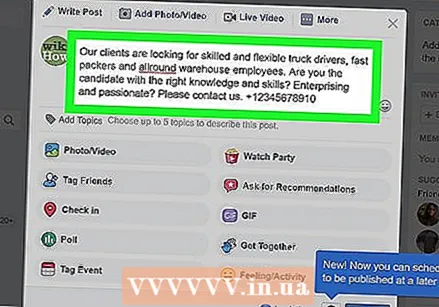 Publiez quelque chose dans le groupe. Après avoir ajouté toutes les personnes de votre choix, saisissez votre message dans la zone écris quelque chose en haut de la page et cliquez sur le bouton Publier. Cela enverra une notification à la majorité des membres du groupe, qui pourront ensuite cliquer ou appuyer sur la notification pour voir ce que vous avez écrit.
Publiez quelque chose dans le groupe. Après avoir ajouté toutes les personnes de votre choix, saisissez votre message dans la zone écris quelque chose en haut de la page et cliquez sur le bouton Publier. Cela enverra une notification à la majorité des membres du groupe, qui pourront ensuite cliquer ou appuyer sur la notification pour voir ce que vous avez écrit.